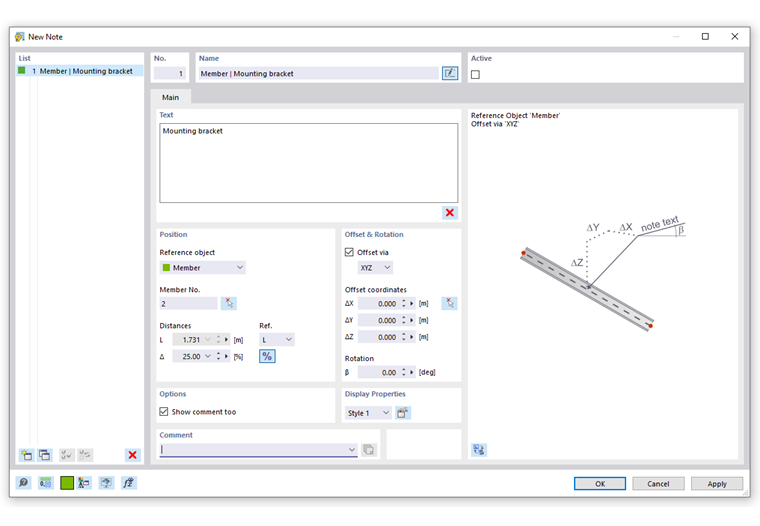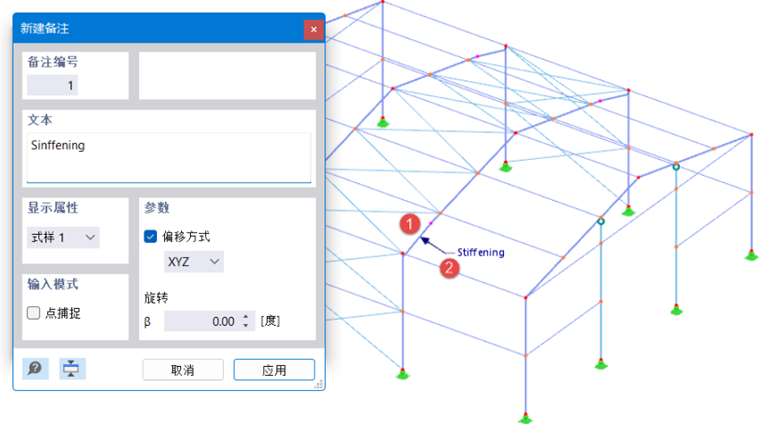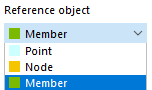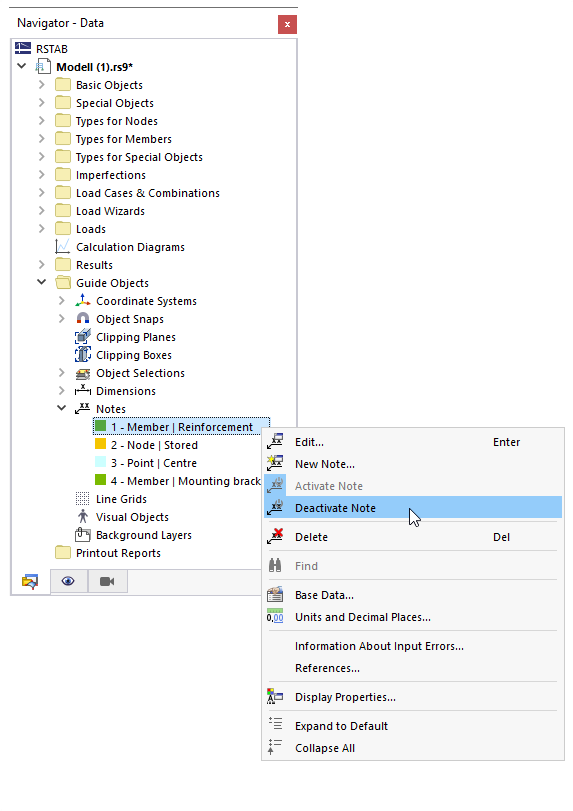备注为模型对象(如支座或杆)提供了描述短文本的可能性。
您可以使用CAD工具栏中的按钮
![]() 在模型上直接设置备注。
在模型上直接设置备注。
为此,在小对话框新备注中输入文字。接着在工作窗口中点击对象(1)。如果'偏移'已启用,则在所需距离处用第二次点击设置备注(2)。该备注将放置在当前工作平面或选定的全局平面上。
文本
在此输入解释说明。
位置
从列表中选择'参考对象'。
本节中的其他参数适用于参考对象。输入对象的'编号'或通过按钮
![]() 图形地确定。
图形地确定。
对于杆,可以设置'偏移':它定义备注在杆上的放置位置,基于杆的起点。使用按钮
![]() 可以在相对和绝对输入选项之间切换。在'Ref.'列表中设置备注的参考长度或平面。
可以在相对和绝对输入选项之间切换。在'Ref.'列表中设置备注的参考长度或平面。
偏移和旋转
'偏移'描述备注与参考对象之间的距离。在按钮对话框中可以图形地设置此距离(参见图图形设置备注的步骤(2))。
从列表中选择备注应偏移显示的平面。使用'XYZ'条目可以在三个全局方向中定义'偏移坐标'Δ,其他三个条目则分别仅限于一个全局平面。
要旋转备注文本,请输入“旋转”的β角度。
选项
'显示附加注释'复选框控制是否显示部分下方的用户自定义注释。
显示属性
'样式'控制备注被展示的箭头符号和字体。可以通过按钮
![]() 检查当前样式:出现一个包含备注预览的'显示属性'对话框。在此可以分别为不同类型的备注调整样式。
检查当前样式:出现一个包含备注预览的'显示属性'对话框。在此可以分别为不同类型的备注调整样式。
备注显示
可以在'导航器 - 显示'的'辅助对象'类别中显示或隐藏备注(参见图片 显示和隐藏尺寸 )。'导航器 - 数据'提供了分别控制备注显示的选项。
或者,通过对话框中的‘活跃’复选框使用(参见图新备注)。